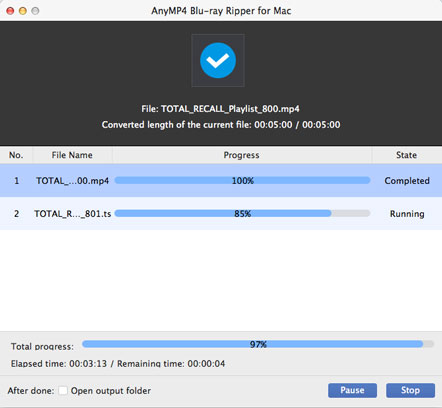PC-tabletcomputere som Archos 9, Apple iPad og Xoom foretrækkes af mange brugere, da de både har mobilitet og computeregenskaber. Hvis du er en Mac PC-bruger, der vil nyde Blu-ray-video i høj kvalitet med din Archos 9, skal du henvende dig til AnyMP4 Blu-ray Ripper til Mac for hjælp. Denne software har fantastiske teknikker og kan hjælpe dig med at rippe Blu-ray-video til Archos 9-kompatibelt videoformat på Mac PC.
Archos 9 PC Tablet-computer er en næste generations personlige digitale enheder. Det fusionerer styrken på et skrivebord og bærbarheden af en netbook med præcisionen med banebrydende multimedia - banebrydende multimedia - Archos 'varemærkespecialitet. Det er bygget med en 8.9 tommer berøringsskærm og understøtter flere videoformater inklusive HD-formater.

Sikker download
Sikker download
Når du har downloadet AnyMP4 Blu-ray Ripper til Mac, kan du installere softwaren på den valgte sti på din Mac-pc. Du har også tilladelse til at bruge standardinstallationsstien.
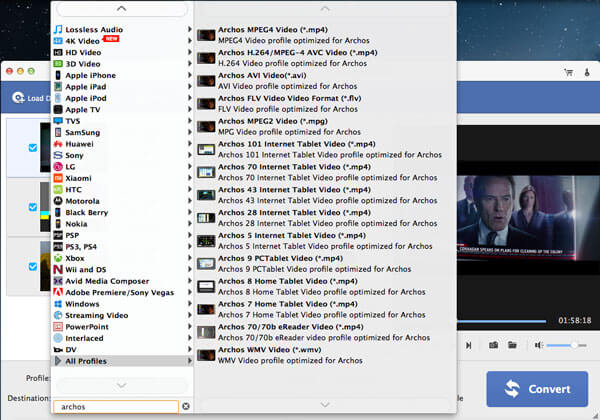
Klik på knappen "Indlæs Blu-ray" for at indlæse din originale Blu-ray-video fra Blu-ray-drevbakken til softwaren. Når softwaren er færdig med at læse disken, viser den Blu-ray-videofiler i listen "Filnavn". Du kan derefter justere deres ordrer eller fjerne filer fra listen.
Klik på rullelisten "Profil" og indtast "Archos" i tekstområdet, så finder softwaren alle videoformater, der kan understøttes af Archos-enheder. Du kan vælge Archos 9-kompatibelt MP4-videoformat.
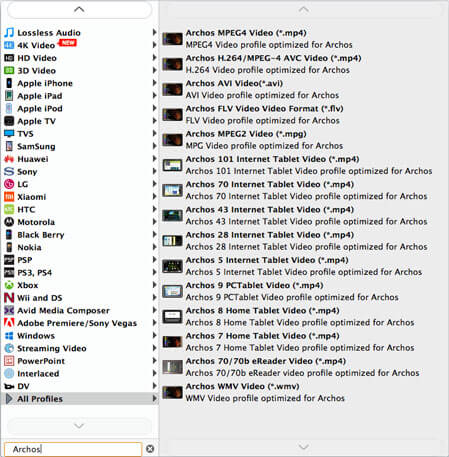
AnyMP4 Blu-ray Ripper til Mac er specialiseret i tilpasning af videoeffekt og giver dig en samling alsidige redigeringsværktøjer. Du kan bruge dem til at trimme videolængde, beskære videoramme til at fjerne sorte videokanter, flette videoklip til en enkelt fil, tilføje tekst / billede vandmærke til videoen og justere videolysstyrke, mætning, kontrast, nuance og lydstyrke for at tilpasse videoeffekt i henhold til dine præferencer.
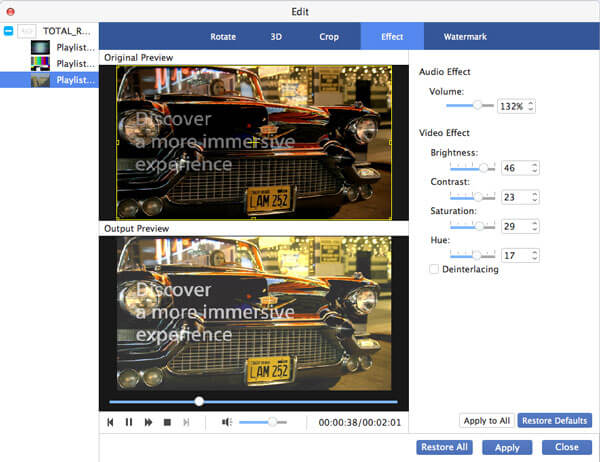
Du har endda lov til at tilpasse flere outputparametre for yderligere at tilpasse videoeffekt. Du kan justere Video Bitrate, Opløsning, Encoder, Frame Rate, Aspect Ratio samt lydparametre som Audio Bitrate, Encoder, Channels og Sample Rate.
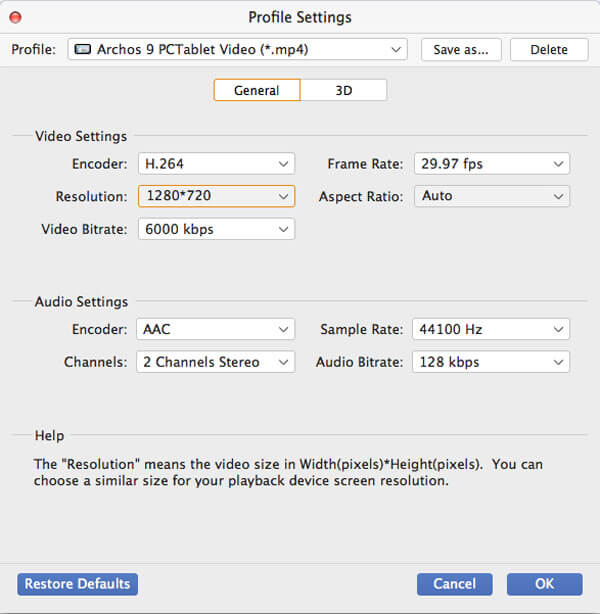
AnyMP4 Blu-ray Ripper til Mac kan hjælpe dig med at vælge dit foretrukne lydspor og tilføje downloadet undertekst til videofilen for bedre nydelse.

Du kan starte ripningen ved at klikke på knappen "Konverter". AnyMP4 Blu-ray Ripper til Mac kan udføre enhver tipopgave med forbløffende hastighed.
Når statuslinjen når 100%, kan du nyde film i høj kvalitet med din Archos 9 når som helst og hvor som helst.